Kuinka tehdä laitteista yhteensopivia HomeKitin kanssa Homebridgen avulla
Apple HomeKit on yksi parhaista kodin automaatiojärjestelmistä, ja se tarjoaa yhden paikan hallita kaikkia laitteitasi. Sen tärkein kysymys on kuitenkin tuki. Vaikka Apple on poistanut kaikkein rajoittavimmat säännöt saadakseen järjestelmän toimimaan, laitteistotuki on edelleen jäljessä Alexasta ja SmartThingsistä.
Onneksi ilmainen Homebridge -palvelin on täällä auttamassa. Tämän työkalun avulla voit lisätä lisälaitteita sarjan laajennusten avulla, ja voit tukea esimerkiksi Ring, Honeywell Evohome ja muita.
1. Homebridgen asentaminen
Homebridge.io sisältää linkkejä palvelinohjelmiston lataamiseen. Se toimii Macissa, Windows PC: ssä tai jopa Synology NAS: ssa. Asennuksen jälkeen jompaankumpaan kokoonpano -ohjeet ovat samat kuin vaiheessa 3.
Tässä näytän sinulle, kuinka saat Homebridgen toimimaan Raspberry Pi -laitteella, mikä on halpa tapa jättää palvelin toimimaan koko ajan.
Tarvitset vain minitietokoneen, kuten Raspberry Pi 4: n, ja microSD-kortin (vähintään 4 Gt). Windows- tai Mac -tietokoneessa lataa uusin Homebridge Raspbian -kuva. Lataa sitten Raspberry Pi Imager.
Aseta pääkoneesi kortti kortinlukijaan ja suorita sitten Raspberry Pi Imager. Kun se käynnistyy, valitse Valitse käyttöjärjestelmä ja vieritä luettelon loppuun ja valitse Käytä asiakasta ja selaa sitten lataamaasi Raspbian -kuvaan. Valitse tallennustilasta SD -korttisi ja napsauta Kirjoita.
Kortin kirjoittaminen kestää jonkin aikaa, joten istu tiukasti.
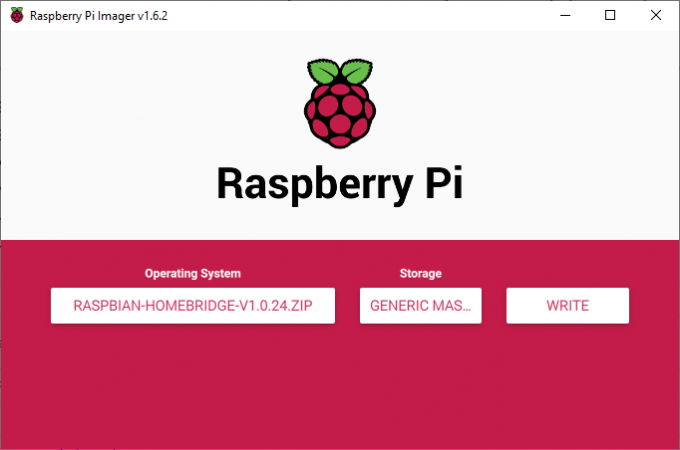
2. Käynnistä SD -kortilta
Kun prosessi on valmis, aseta SD -kortti Pi -laitteeseesi. Jos haluat käyttää Ethernetiä, kytke kaapeli nyt ja kytke sitten Pi päälle; Wi-Fi-yhteyttä varten ota Pi-virta käyttöön ilman Ethernet-kaapelia. Pi käynnistyy.
Jos käytät Wi-Fi-yhteyttä, ota puhelin pois ja muodosta yhteys Pi: n luomaan väliaikaiseen hotspotiin ja määritä sitten langaton pääverkko. Jos et Ethernetiä, ohita tämä vaihe.
3. Yhdistä verkkokäyttöliittymään
Kaikkien palvelintyyppien ohjeet ovat samat. Nyt voit muodostaa yhteyden verkkokäyttöliittymään. Avaa verkkoselain millä tahansa tietokoneella ja kirjoita http://homebridge.local. Tämän pitäisi toimia. Jos näin ei ole, tarvitset laitteesi IP -osoitteen. Löydät tämän yleensä reitittimesi asetussivulta katsomalla käyttöliittymän IP -varaus -osiota.
Verkkokäyttöliittymässä tarvitsemasi osoite on http: //
4. Lisää laajennuksia
Voit nyt lisätä laitteita palvelimellesi. Napsauta Plugins -linkkiä ja voit etsiä asennettavia laajennuksia, kuten Ring tai Arlo. Laajennuksesi asennetaan automaattisesti, ja sinua pyydetään yleensä lisäämään yhteyden kirjautumistiedot palveluun ja laitteet löydetään automaattisesti.
Lue kuitenkin jokaisen laajennuksen ohjeet huolellisesti, sillä joillakin on lisäasennusvaiheita. Esimerkiksi SmartThings -sovelluksessa sinun on asennettava sovellus SmartThings -sovellukseesi ja kopioitava ja liitettävä joitain tietoja; Dysonin kanssa sinun on annettava jokaisen tuulettimen IP -osoite ja sarjanumero.
Voit myös haluta luoda erilliset tilit Homebridgen käyttöön. Esimerkiksi Arlo sallii vain yhden laitteen kirjautumisen kerrallaan. Homebridgen erillisen tilin luominen ja kaikkien laitteiden jakaminen sen kanssa tarkoittaa, että Homebridge toimii.

5. Lisää HomeKitiin
Palaa Homebridge -palvelimen pääsivulle ja näet suuren QR -koodin. Avaa puhelin ja avaa Home -sovellus ja napauta sitten pluspainiketta. Skannaa QR -koodi ja Homebridge lisätään kaikkien lisättyjen laitteiden kanssa.
Jokainen Homebridge -laite toimii ja toimii aivan kuten tavalliset HomeKit -laitteet, joten voit hallita niitä tai luoda automaatiota.
Voit hallita laajennusten päivityksiä ja lisätä uusia laajennuksia Homebridgen verkkokäyttöliittymästä. Jos sinulla on ongelmia, nopea uudelleenkäynnistys tekee yleensä tämän: napsauta Homebridge -käyttöliittymän virtapainiketta.

Miksi luottaa journalismiin?
Vuonna 2004 perustettu Trusted Reviews tarjoaa lukijoille perusteellisia, puolueettomia ja riippumattomia neuvoja siitä, mitä ostaa.
Nykyään meillä on 9 miljoonaa käyttäjää kuukaudessa ympäri maailmaa ja arvioimme yli 1000 tuotetta vuodessa.


